页脚页码怎么设置成每页不同
来源:网络收集 点击: 时间:2024-08-08【导读】:
页脚页码每页不同并不是直接删除下一页的页脚页码,需通过在页脚设置界面里面取消同前节的功能,这样让页脚页码和上一页不同,具体操作步骤如下:品牌型号:Lenovo天逸510S系统版本:Windows10软件版本:WPS11.1.0方法/步骤1/7分步阅读 2/7
2/7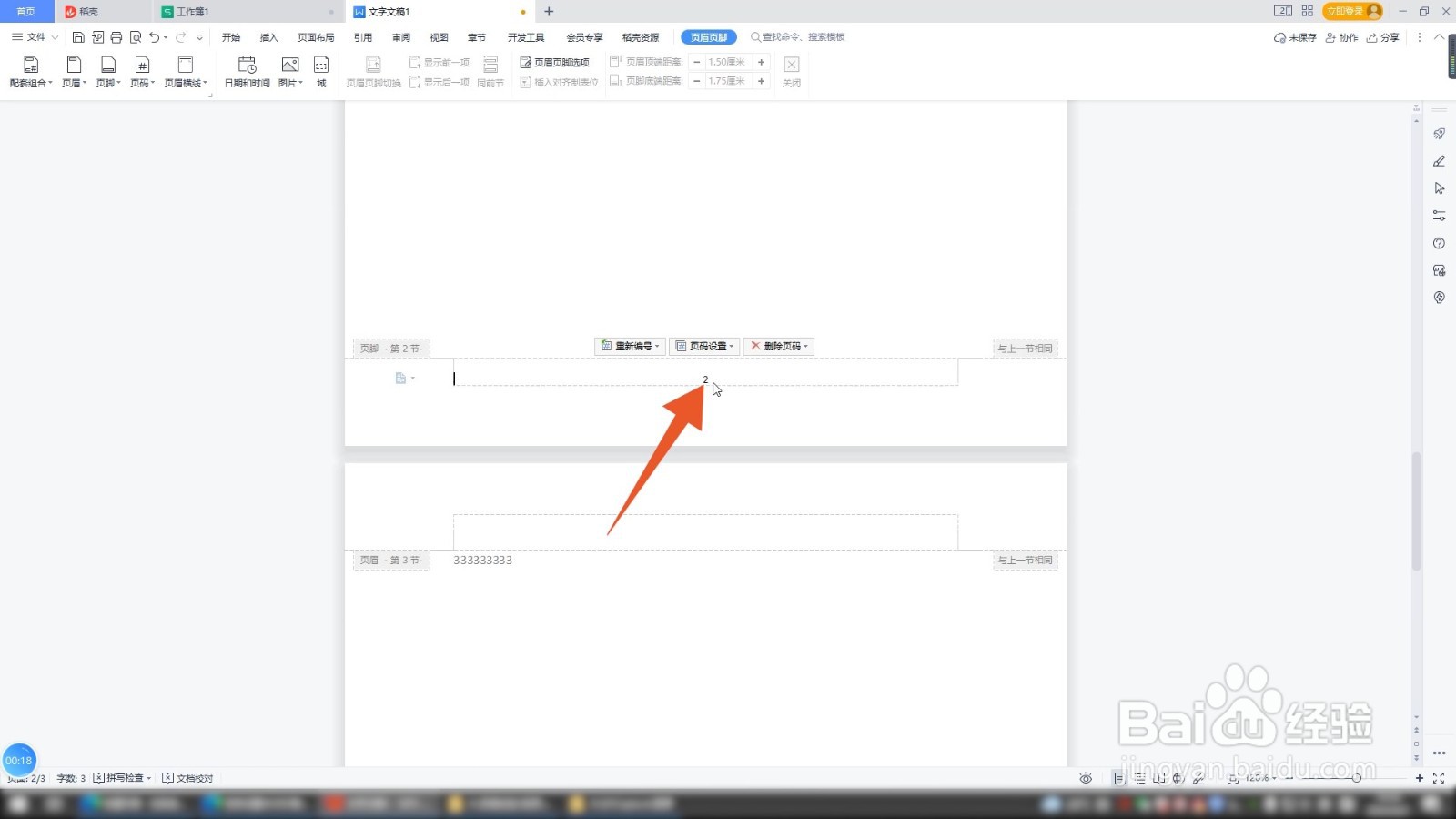 3/7
3/7 4/7
4/7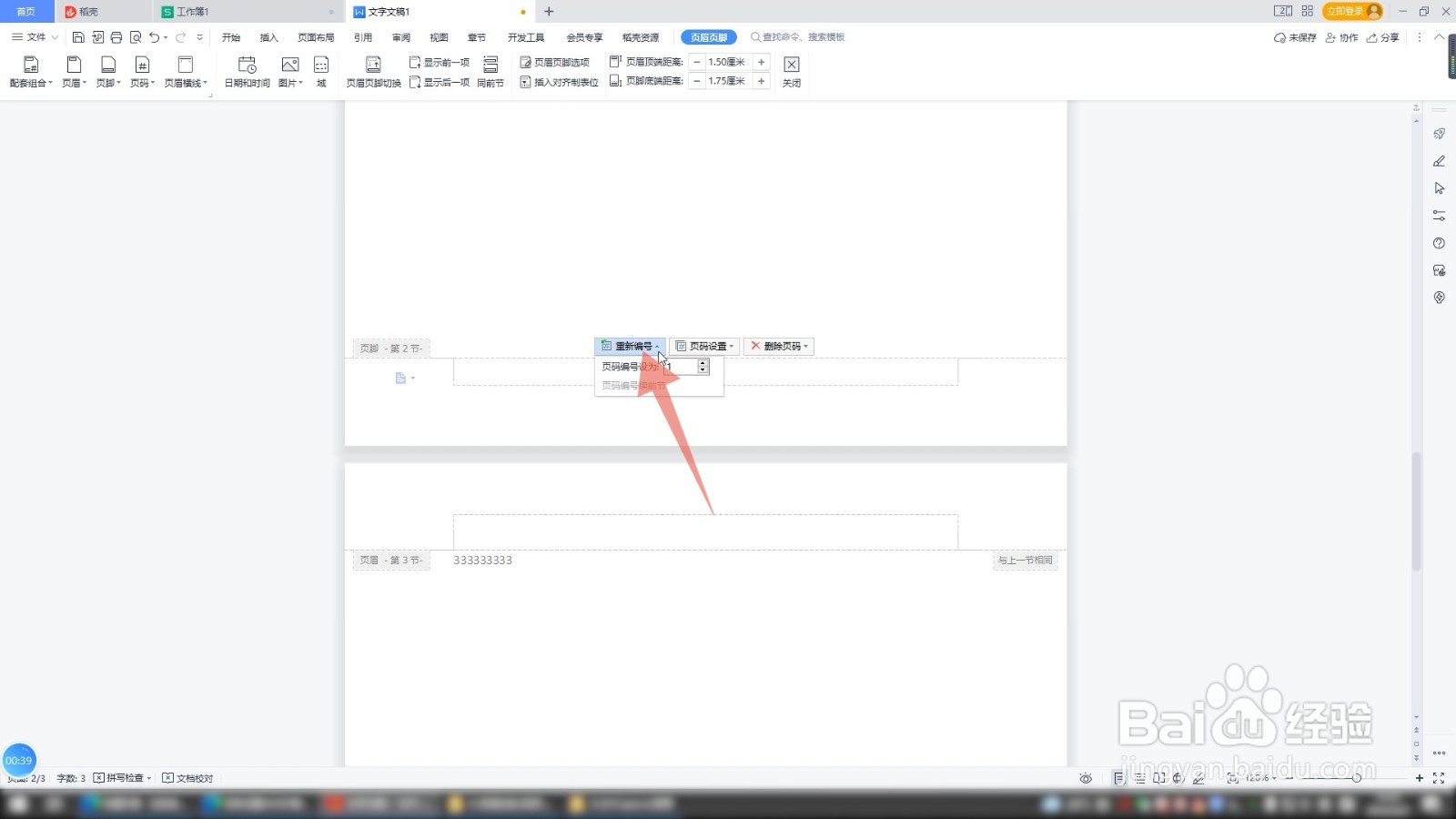 5/7
5/7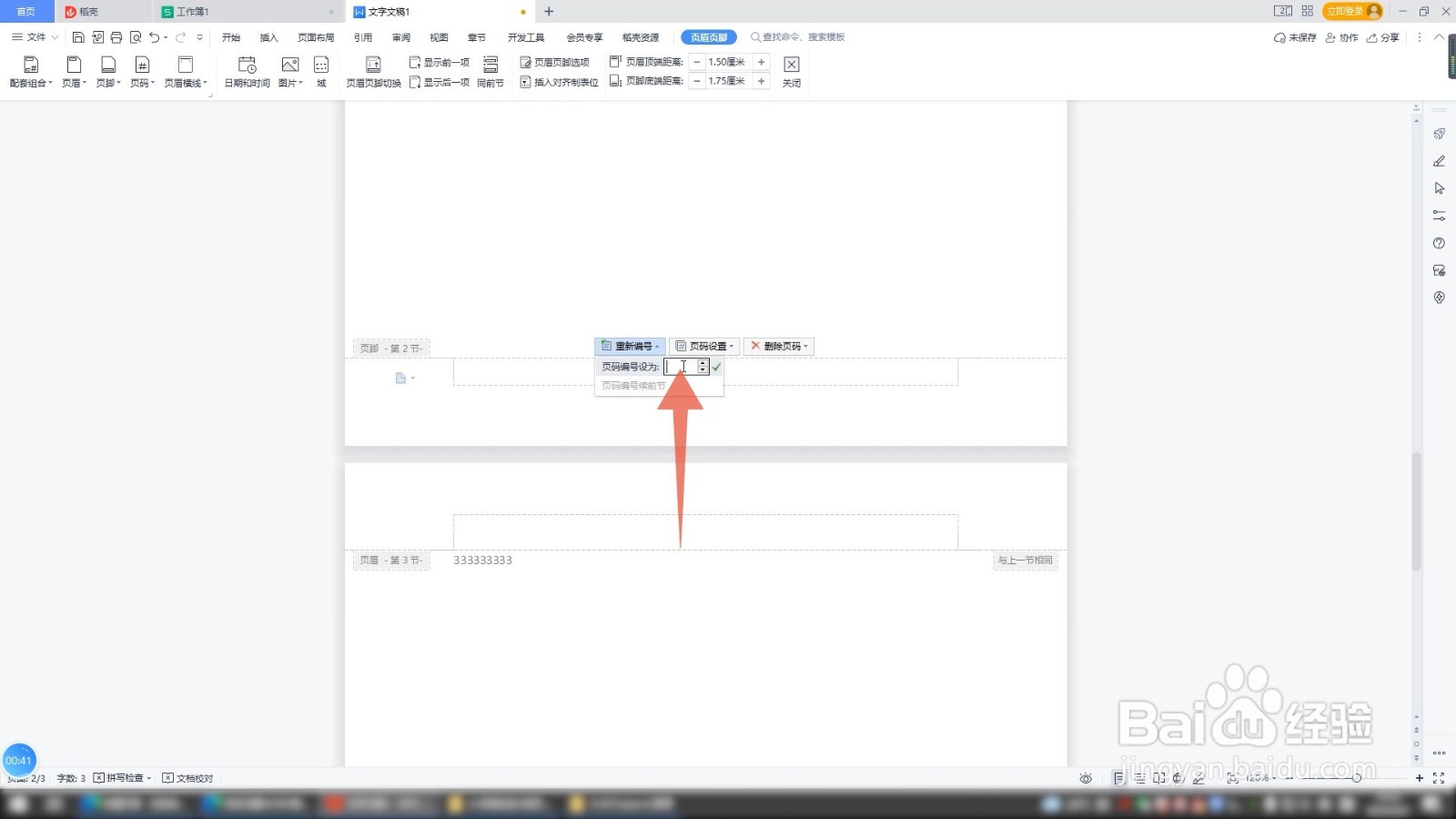 6/7
6/7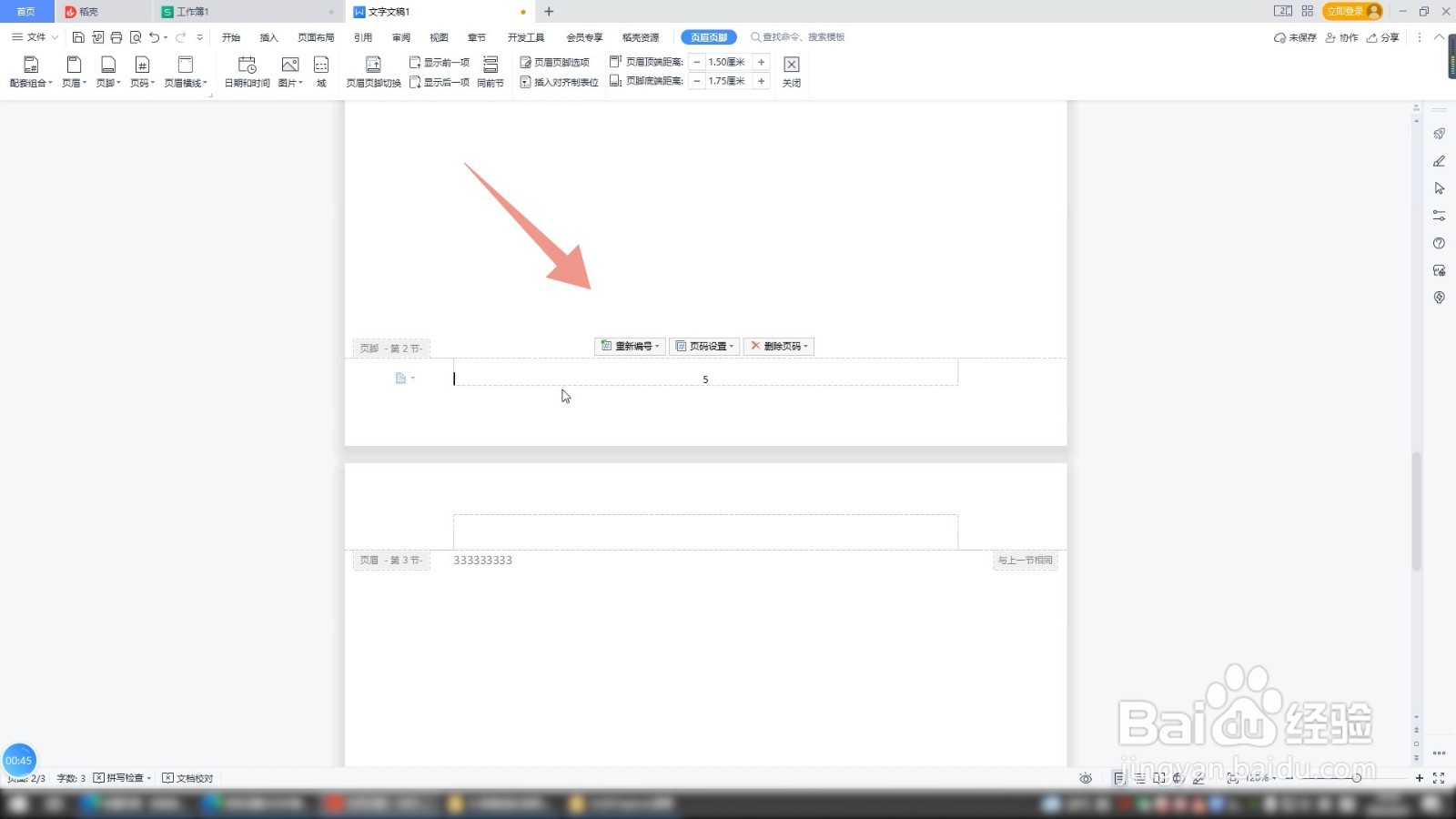 7/7
7/7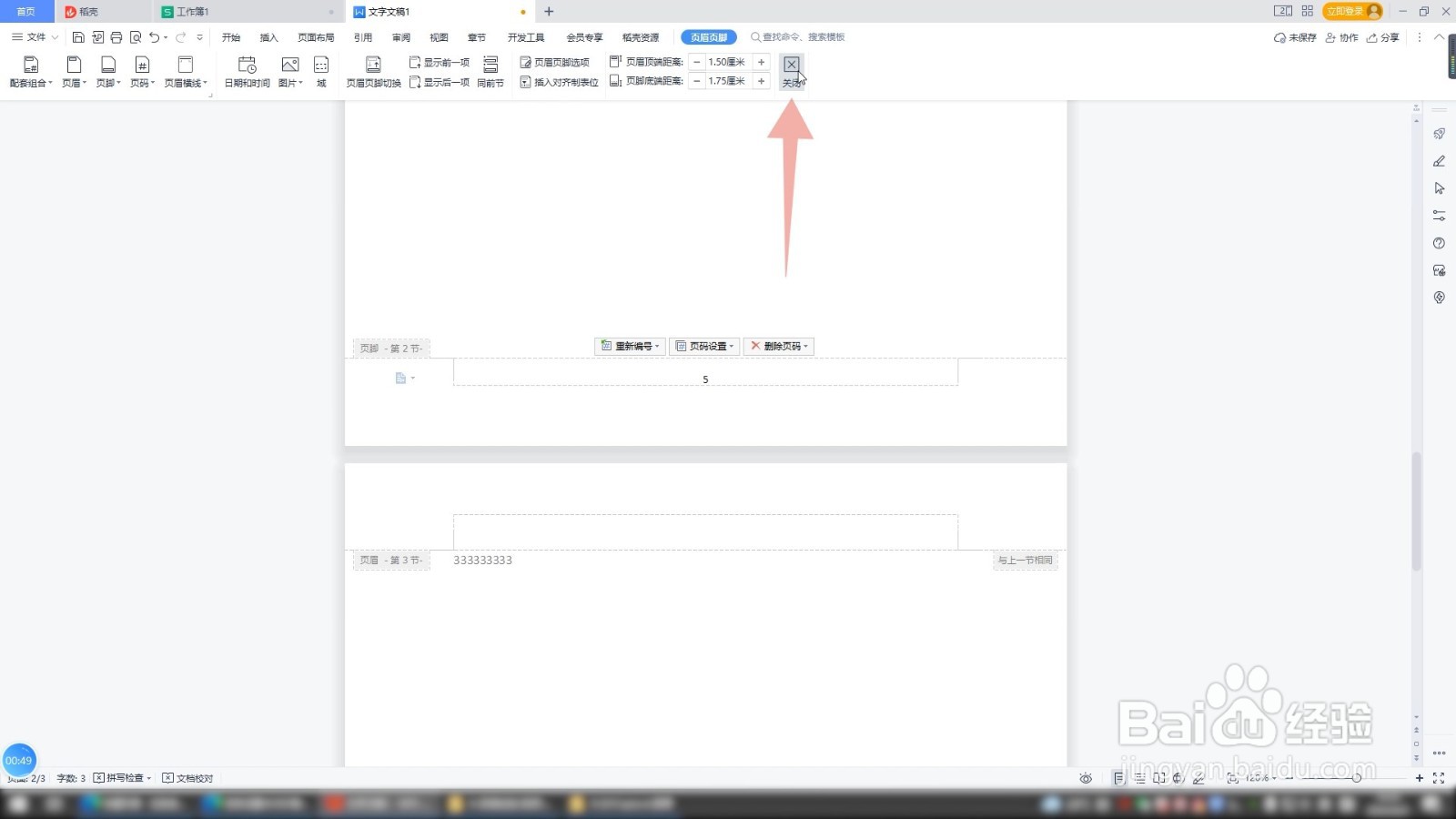
选中页面
进入到word的软件界面,先单击鼠标左键选中你要设置不同页脚页码的页面。
 2/7
2/7双击页码
再鼠标左键双击这个页面页脚处的页码,进入到页码的设置界面。
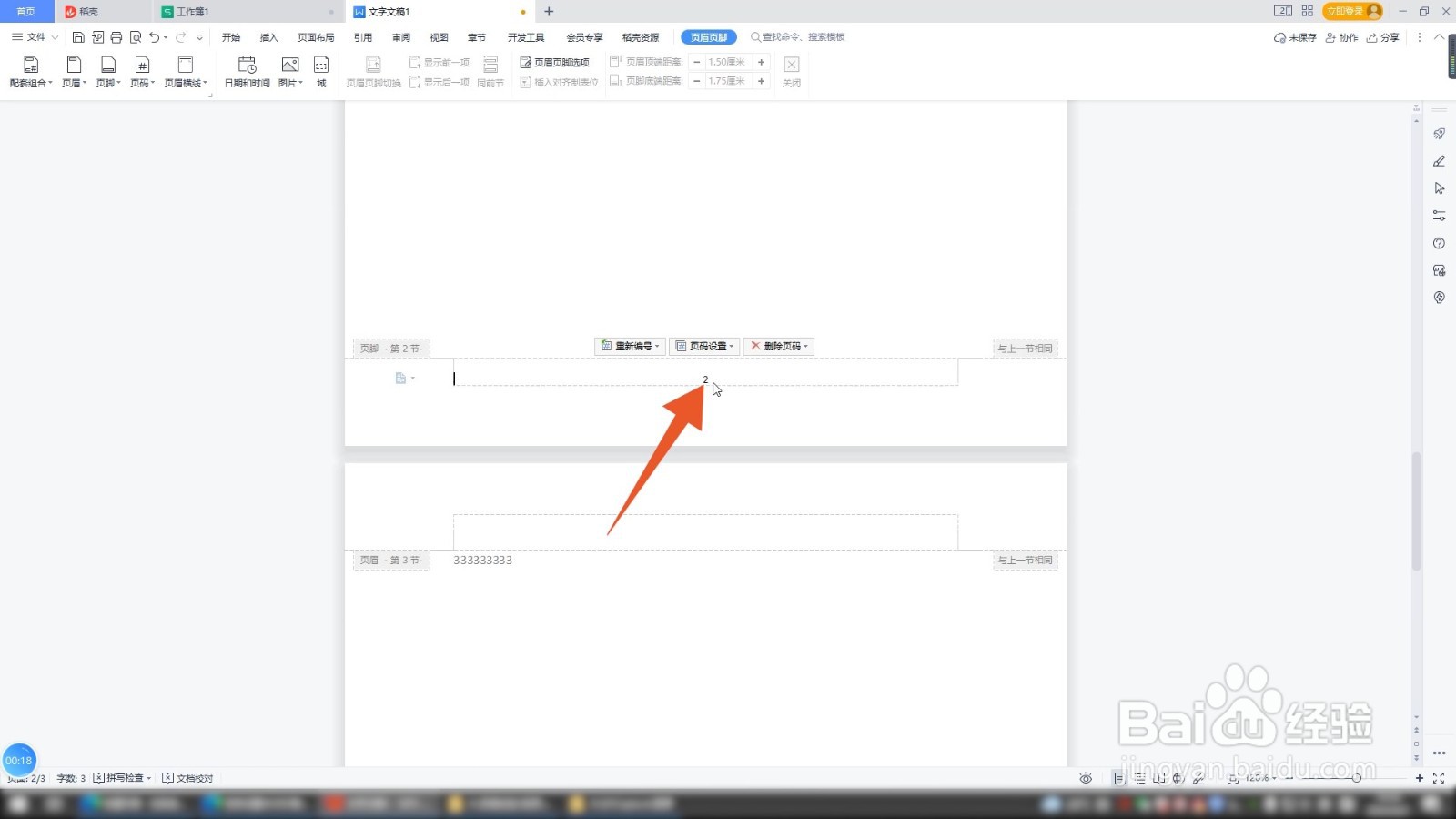 3/7
3/7点击同前节
在上方的选项卡里面找到并点击同前节的选项,取消这个同前节的链接。
 4/7
4/7点击重新编号
在页码上方的选择菜单里面点击第一个重新编号的选项。
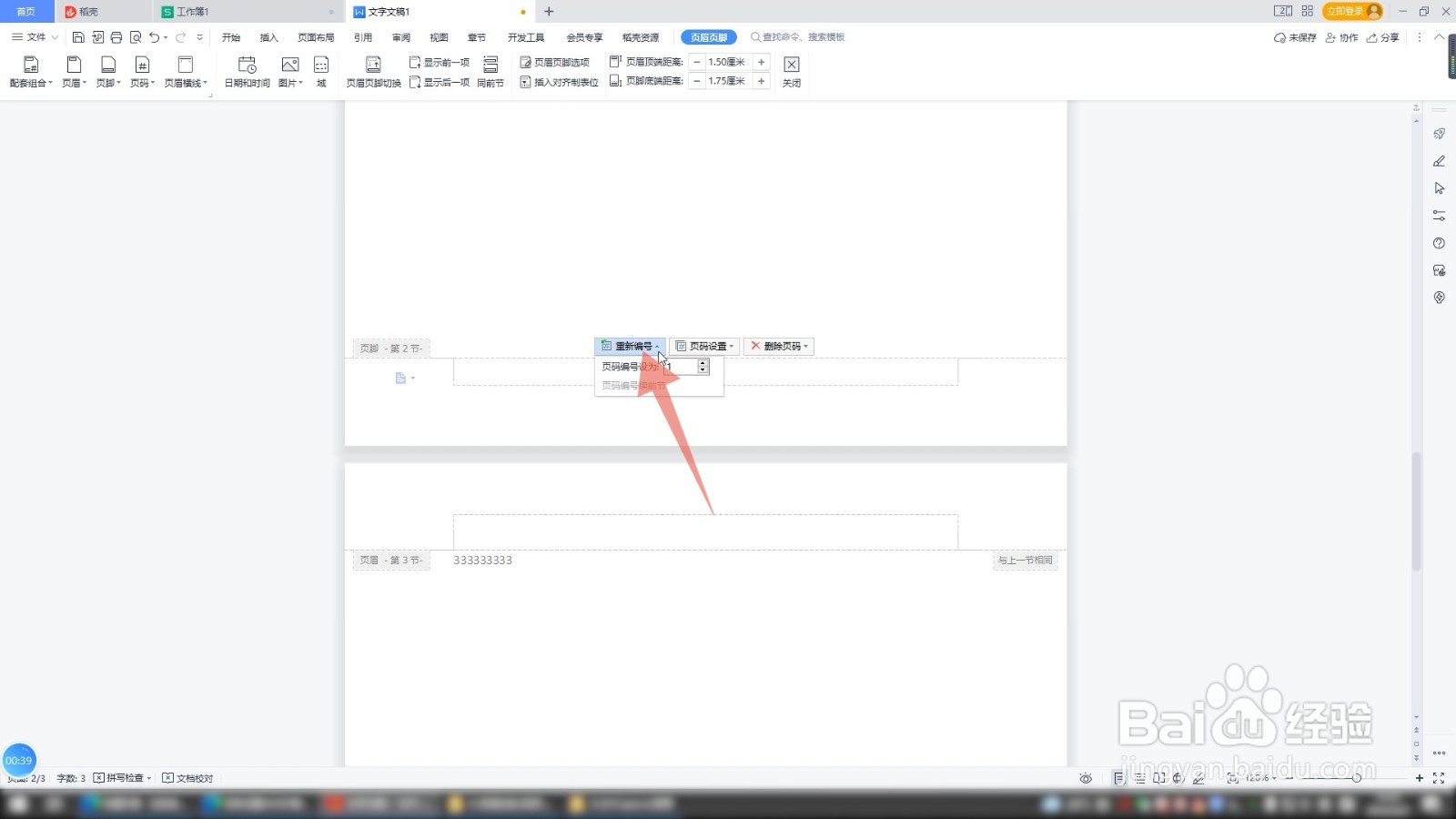 5/7
5/7输入不同的页脚页码
弹出输入框后,在这个输入框里面输入你想要的不同的页脚页码。
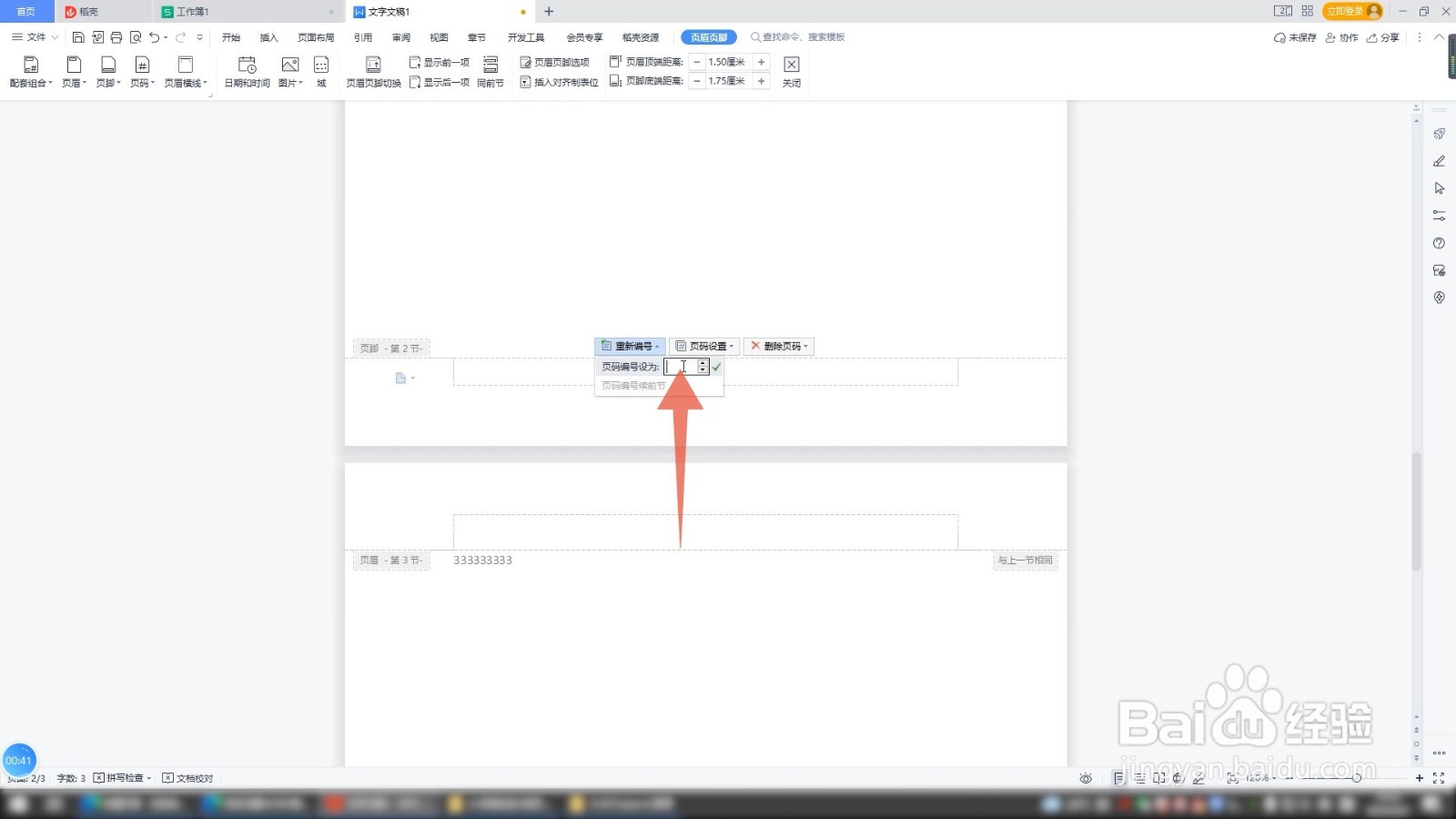 6/7
6/7点击空白处确认
输入完成后点击旁边的空白处进行确认。
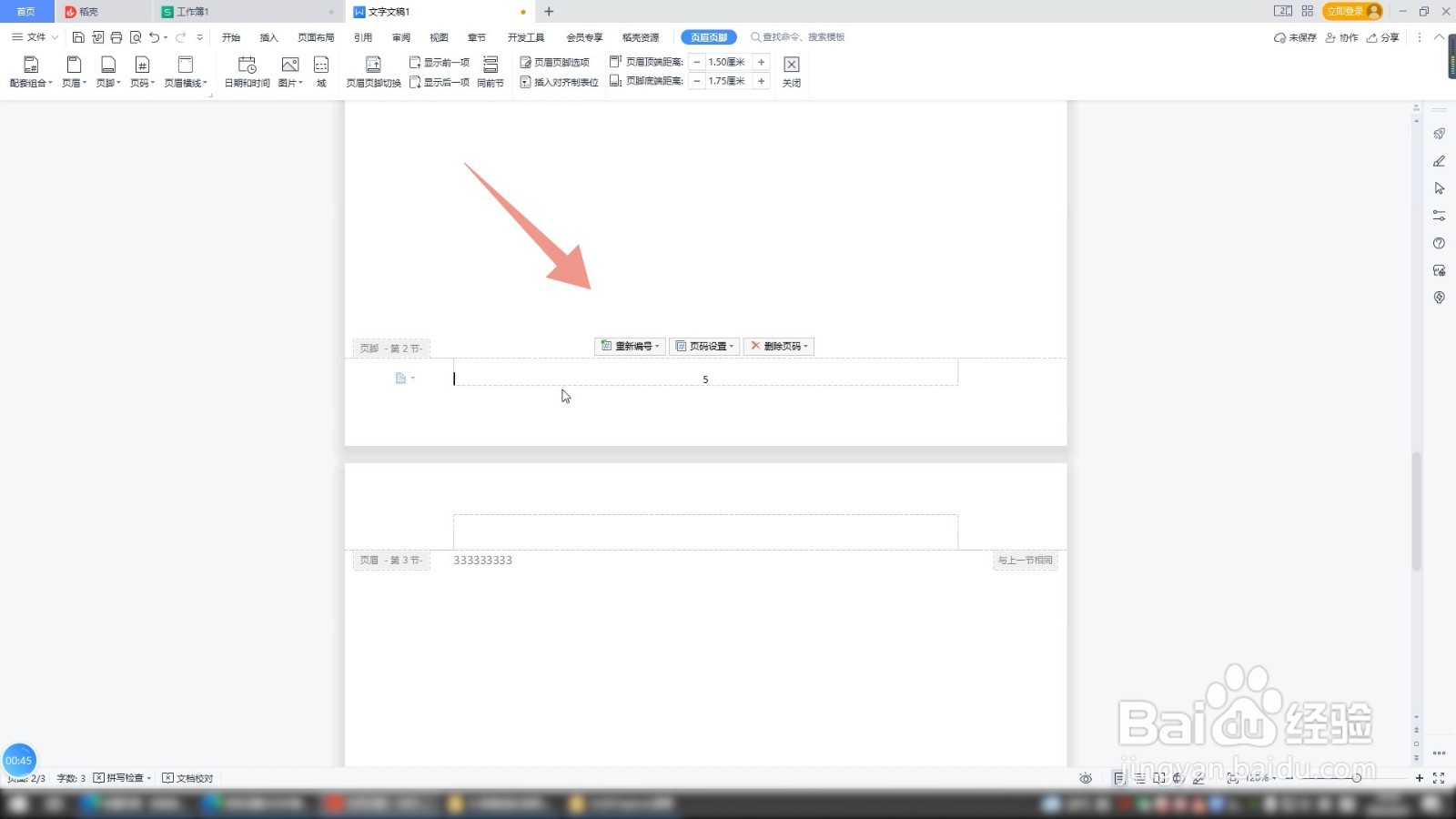 7/7
7/7点击关闭
再在上方的页眉页脚功能组里面点击关闭按钮,这样你的页脚页码就会和上一页不同了。
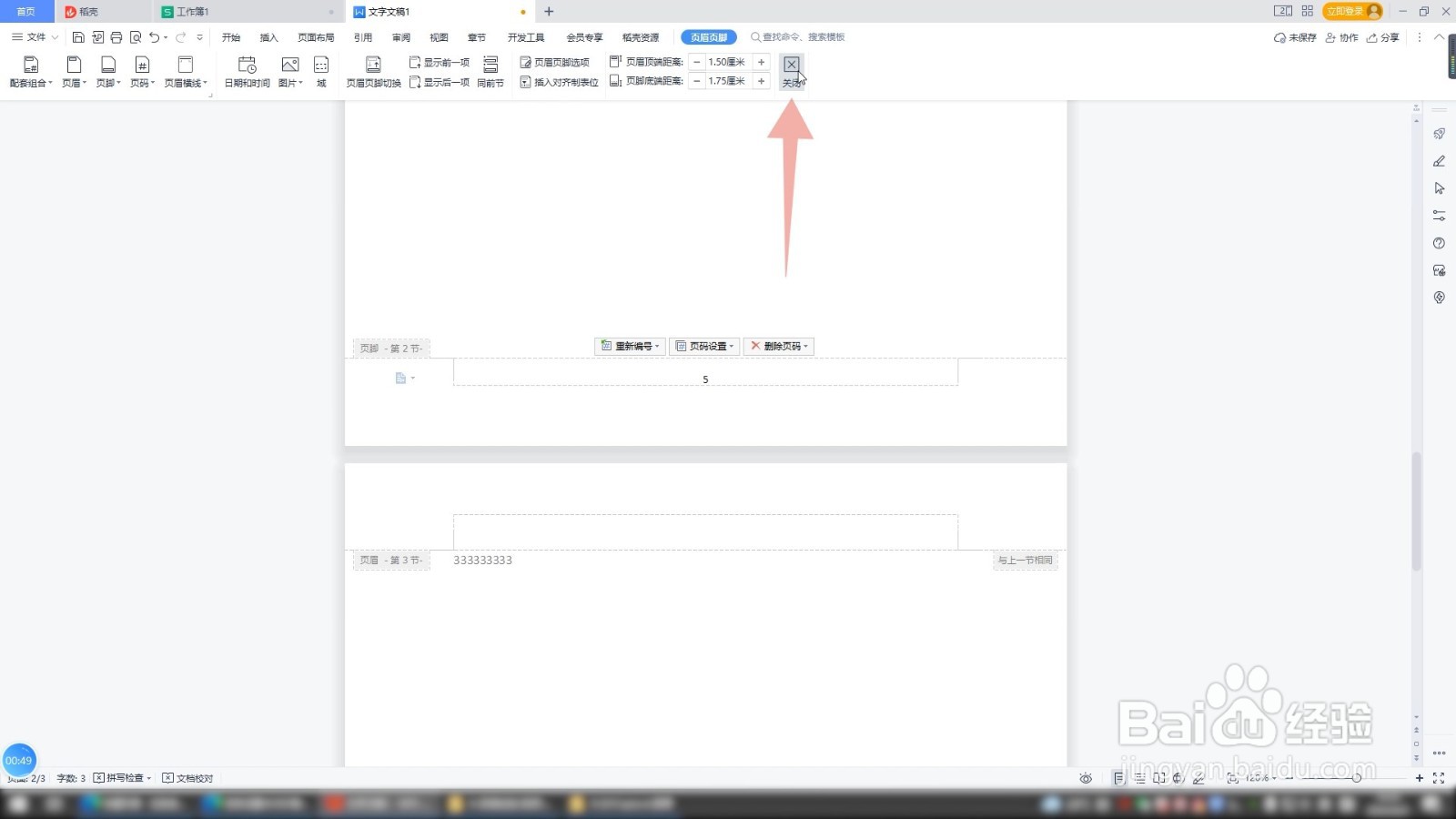
版权声明:
1、本文系转载,版权归原作者所有,旨在传递信息,不代表看本站的观点和立场。
2、本站仅提供信息发布平台,不承担相关法律责任。
3、若侵犯您的版权或隐私,请联系本站管理员删除。
4、文章链接:http://www.1haoku.cn/art_1084377.html
上一篇:饿了么查看外卖券教程
下一篇:小米手机侧边栏设置
 订阅
订阅